winxp系統中遇見wifi共享精靈打不開具體處理方法
一部分同學們在使用winxp系統的時候,遇見wifi共享精靈打不開的情況,要怎么處理呢?在這里就為你們帶來了winxp系統中遇見wifi共享精靈打不開的具體處理方法。

故障一:“本地連接”沒有實現共享
1、打開“控制面板”,點擊“網絡和共享中心”->“網絡和internet”->“更改適配器設置”,在打開的窗口中右擊“以太網”,選擇“屬性”項,如圖:
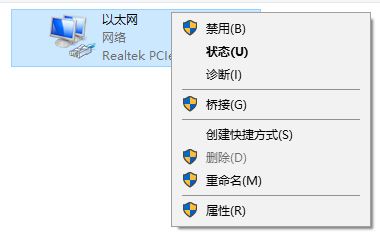
2、在打開的窗口中,切換至“共享”選項卡,勾選兩項內容,并從“家庭網絡連接”下拉列表中選擇wifi共享精靈所創建的無線連接。
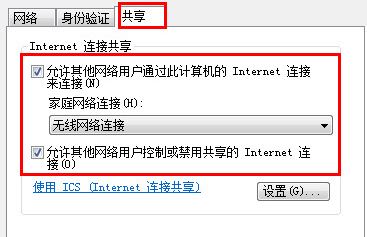
3、在使用wiFi共享精靈過程中,常見的一種故障是手機等終端無法正常使用wiFi共享精靈所創建的無線熱點,對此我們可以采取以下方法來解決:打開“控制面板”,點擊“windows防火墻”->點擊“允許程序或功能通過windows防火墻”項進入。
4、在打開的窗口中,分別勾選“wiFi寶”和“wiFi共享精靈”右側的選項,以確保防火墻對這兩個程序的允許訪問。
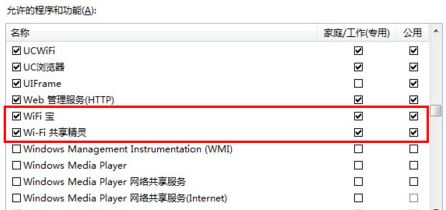
故障二:系統中無線網卡驅動不對,存在不兼容的現象
使用驅動精靈也可以,運行“驅動精靈”程序,則程序會自動檢測所有硬件的驅動程序,當然也包括無線網卡的驅動程序。一種比較推薦的方法是將無線網卡的驅動卸載掉,然后利用驅動精靈重新安裝其最新驅動。切換至“硬件檢測”選項卡,勾選“無線網卡”項,點擊“安裝”按鈕。
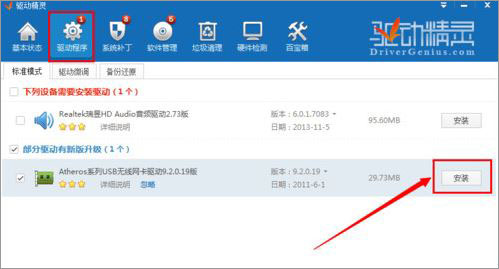
按照上文描述的winxp系統中遇見wifi共享精靈打不開的具體處理方法,你們自己也趕緊去試試吧!
相關文章:
1. UOS文檔查看器怎么添加書簽? UOS添加書簽的三種方法2. 統信uos怎么顯示隱藏文件? uos文件管理器隱藏文件的顯示方法3. 更新FreeBSD Port Tree的幾種方法小結4. Debian圖標怎么橫向排列? Debian11 Xfce橫排桌面圖標的技巧5. 如何在電腦PC上啟動Windows11和Linux雙系統6. mac程序沒反應怎么辦 mac強制關閉程序的方法7. Fdisk硬盤分區圖文教程(超詳細)8. 華為筆記本如何重裝系統win10?華為筆記本重裝Win10系統步驟教程9. 微軟將在下周推出10GB的UUP更新,3 月 28 日起全新上線 Win11 22H2 平臺10. 企業 Win10 設備出現開始菜單和任務欄快捷方式消失問題,微軟展開調查

 網公網安備
網公網安備